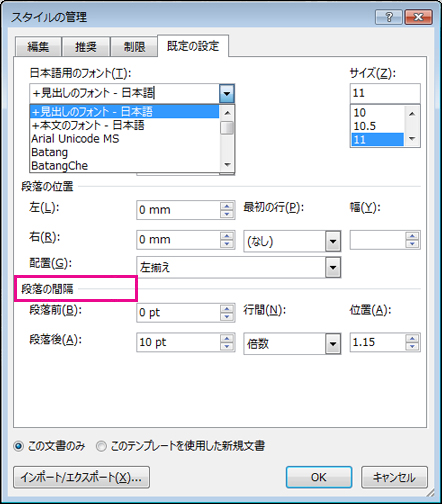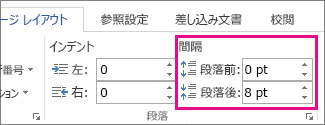[デザイン]、[ 段落間隔] の順に選択します。 目的の間隔を選択します (既定値は [開く] で、別の設定にカーソルを合わせると、ドキュメントがプレビューされます。
これらのオプションが気に入らない場合は、[カスタム段落間隔 ] を選択し、[ 段落間隔] の下の数値を変更します。
文書全体の間隔を変更したくないですか?
-
変更する段落内の任意の場所を選択します。
-
[レイアウト] に移動し、[間隔] で上矢印または下矢印を選択して、段落の前後の距離を調整します。 数値を直接入力することもできます。

![[段落の間隔] メニューの [段落間隔なし]](/images/ja-jp/2055ac8c-528b-4ae0-b44a-654678db2106)